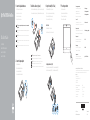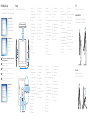Dell OptiPlex 3050 All In One Guía de inicio rápido
- Tipo
- Guía de inicio rápido
Este manual también es adecuado para
El Dell OptiPlex 3050 All In One es un dispositivo versátil que combina un potente rendimiento con un diseño elegante y compacto. Cuenta con una pantalla táctil de alta resolución, un procesador rápido y una gran capacidad de almacenamiento, lo que lo hace ideal para una variedad de tareas, desde el trabajo de oficina hasta el entretenimiento en el hogar. Además, su diseño todo en uno ahorra espacio y mantiene tu escritorio ordenado.
El Dell OptiPlex 3050 All In One es un dispositivo versátil que combina un potente rendimiento con un diseño elegante y compacto. Cuenta con una pantalla táctil de alta resolución, un procesador rápido y una gran capacidad de almacenamiento, lo que lo hace ideal para una variedad de tareas, desde el trabajo de oficina hasta el entretenimiento en el hogar. Además, su diseño todo en uno ahorra espacio y mantiene tu escritorio ordenado.


Transcripción de documentos
1 Connect the keyboard and mouse OptiPlex 3050 All-in-One Sluit het toetsenbord en de muis aan Connecter le clavier et la souris Conecte o teclado e o mouse Conecte el teclado y el mouse 3 Install the cable cover (optional) Plaats het kabelafdekplaatje (optioneel) | Installez le cache-câbles (en option) Instale a cobertura do cabo (opcional) | Instale la cubierta del cable (opcional) Ezelstandaard | Socle inclinable Suporte de cavalete | Soporte en caballete N.B.: Als u een draadloos toetsenbord of draadloze muis aansluit, raadpleeg dan de meegeleverde documentatie. Snelstartgids Guide d'information rapide Guia de Início Rápido Guía de inicio rápido Zet de standaard (HAS of ezel) in elkaar Régler le socle (inclinable ou à hauteur réglable) Instale o suporte (HAS ou de cavalete) Instale el soporte (HAS o caballete) Easel stand NOTE: If you are connecting a wireless keyboard or mouse, see the documentation that shipped with it. Quick Start Guide 4 Set up the stand (HAS or Easel) REMARQUE : Si vous connectez un clavier ou une souris sans fil, consultez la documentation fournie. NOTA: Se você está conectando um teclado sem fio ou um mouse, veja a documentação enviada com os mesmos. NOTA: Si va a conectar un teclado o ratón inalámbricos, consulte la documentación que se envía con ellos. NOTE: Securing the cable cover by using the Torx screw is optional. 2 Connect the power adapter Sluit de netadapter aan Brancher l'adaptateur d'alimentation Conecte o adaptador da fonte Conecte el adaptador de alimentación N.B.: Het vastzetten van het afdekplaatje met de Torx-schroef is optioneel. 5 Press the power button Druk op de aan-uitknop Appuyer sur le bouton d'alimentation Pressione o botão liga/desliga Pulse el botón de encendido Product support and manuals Productondersteuning en handleidingen Support produits et manuels Suporte ao produto e manuais Manuales y soporte técnico de productos Dell.com/support Dell.com/support/manuals Dell.com/support/windows Contact Dell Contact opnemen met Dell | Contacter Dell Entre em contato com a Dell | Póngase en contacto con Dell Dell.com/contactdell Regulatory and safety Regelgeving en veiligheid | Réglementations et sécurité Normatização e segurança | Normativa y seguridad Dell.com/regulatory_compliance Regulatory model Beschreven model | Modèle réglementaire Modelo normativo | Modelo normativo W18B Regulatory type Beschreven type | Type réglementaire Tipo normativo | Tipo normativo W18B001 Computer model Computermodel | Modèle de l'ordinateur Modelo do computador | Modelo de equipo OptiPlex 3050 All-in-One REMARQUE : la fixation du cache des câbles au moyen de la vis Torx est facultative. NOTA: a fixação da tampa do cabo com o uso do parafuso Torx é opcional. Height adjustable stand (HAS) NOTA: De forma opcional, es posible fijar la cubierta de cables mediante el uso del tornillo Torx. In hoogte verstelbare standaard (HAS) | Socle à hauteur réglable (HAS) Suporte de altura ajustável (HAS) | Soporte de altura ajustable (HAS) Información para NOM, o Norma Oficial Mexicana La información que se proporciona a continuación se mostrará en los dispositivos que se describen en este documento, en conformidad con los requisitos de la Norma Oficial Mexicana (NOM): Importador: Dell México S.A. de C.V. Paseo de la Reforma 2620 - Piso 11.° Col. Lomas Altas 11950 México, D.F. Número de modelo reglamentario: W18B Voltaje de entrada: 100 V AC–240 V AC Corriente de entrada (máxima): 2,5 A Frecuencia de entrada: 50 Hz–60 Hz Corriente de salida: 6,7 A/9,23 A Voltaje de salida 19,5 V CC © 2016 Dell Inc. © 2016 Microsoft Corporation Printed in China. 2016-11 6 Finish Windows 7 setup Voltooi de installatie van Windows 7 | Terminer l'installation de Windows 7 Concluir a configuração do Windows 7 | Finalice la configuración de Windows 7 Set a password for Windows Stel een wachtwoord voor Windows in Définir un mot de passe pour Windows Configurar uma senha para o Windows Establezca una contraseña para Windows Connect to your network Maak verbinding met uw netwerk Se connecter au réseau Conectar-se à rede Conéctese a una red Features Kenmerken | Caractéristiques | Recursos | Funciones 1. Microphone 16. VGA port (optional) 1. Microphone 16. Port VGA (en option) 1. Micrófono 13. Puerto de red 2. Camera (optional) 17. Serial port (optional) 2. Webcam (en option) 17. Port de série (en option) 2. Cámara (opcional) 14. DisplayPort 3. Loquet du volet de la webcam (en option) 18. Cache-câbles 3. Puerto del conector de alimentación Socle Cierre de privacidad de la cámara (opcional) 15. 19. 16. Puerto VGA (opcional) 4. Indicador luminoso de estado de la cámara (opcional) 17. Puerto serie (opcional) 5. Micrófono 18. Cubierta del cable 6. Unidad óptica (opcional) 19. Base 7. Botones de visualización de la pantalla (OSD) 8. Indicador de actividad del disco duro 9. Indicador luminoso de estado de alimentación y del botón de encendido 3. Camera privacy latch (optional) 18. Cable cover 4. Camera status light (optional) 19. Stand 5. Microphone 20. Cable routing slot 4. Voyant d'état de la webcam (en option) 20. Emplacement pour routage de câbles 6. Optical drive (optional) 21. 5. Microphone 21. 7. On screen display (OSD) buttons 22. Security cable slot 6. Lecteur optique (en option) 22. Passage du câble de sécurité 8. Hard drive activity light 23. 7. Boutons de menu à l'écran (OSD) 23. 9. Power button and power status light 24. USB 3.0 port with PowerShare 8. Voyant d'activité du disque dur 24. Port USB 3.0 avec PowerShare 10. Stereo speakers 25. USB 3.0 port 9. Bouton et voyant d'alimentation 25. Port USB 3.0 26. SD Card reader 26. Lecteur de carte SD Service tag label Headset port 11. USB 2.0 ports 10. Haut-parleurs stéréo 12. USB 3.0 ports 11. Ports USB 2.0 13. Network port 12. Ports USB 3.0 14. DisplayPort 13. Port réseau 15. Power connector port 14. DisplayPort 15. Port du connecteur d'alimentation Étiquette du numéro de service Port pour casque Tilt Kantelen | Inclinaison | Inclinação | Reclinable Height adjustable stand In hoogte verstelbare standaard | Socle à hauteur réglable Suporte de altura ajustável | Soporte de altura ajustable 20. Ranura de colocación del cable 21. Etiqueta de servicio 22. Ranura para cable de seguridad 23. Puerto para auriculares 24. Puerto USB 3.0 con PowerShare 10. Altavoces estéreo 25. Puerto USB 3.0 11. Puertos USB 2.0 26. Lector de tarjetas SD 12. Puertos USB 3.0 NOTE: If you are connecting to a secured wireless network, enter the password for the wireless network access when prompted. N.B.: als u verbinding maakt met een beveiligd draadloos netwerk, vul dan het wachtwoord voor het netwerk in wanneer daar om gevraagd wordt. REMARQUE : si vous vous connectez à un réseau sans fil sécurisé, saisissez le mot de passe d'accès au réseau sans fil lorsque vous y êtes invité. NOTA: quando se conectar a uma rede sem fio segura, insira a senha para o acesso à rede sem fio quando solicitado. NOTA: Si se conecta a una red inalámbrica segura, introduzca la contraseña de acceso a la red inalámbrica cuando se le solicite. Protect your computer Beveilig de computer Protéger votre ordinateur Proteja seu computador Proteja el equipo 1. Microfoon 16. HDMI-ingang (optioneel) 1. Microfone 15. Porta do conector de alimentação 2. Camera (optioneel) 17. Seriële poort (optioneel) 2. Câmera (opcional) 16. Porta VGA (opcional) 3. Camera-privacyvergrendeling (optioneel) 18. Kabelafdekplaatje 3. 17. Porta serial (opcional) 19. Standaard Trava de privacidade da câmera (opcional) 18. Cobertura do cabo 4. Camera-statuslampje (optioneel) 20. Kabelgeleidingssleuf 4. Luz de status da câmera (opcional) 19. Suporte 5. Microfoon 21. 5. Microfone 20. Slot de passagem do cabo 6. Optisch station (optioneel) 22. Sleuf voor beveiligingskabel 6. Unidade óptica (opcional) 21. 7. On-screen display (OSD)-knoppen 23. 7. Botões para exibição na tela (OSD) 22. Encaixe do cabo de segurança 8. Activiteitenlampje vaste schijf 24. USB 3.0-poort met PowerShare 8. Luz de atividade do disco rígido 23. 9. Aan/uit-knop en voedingsstatuslampje 25. USB 3.0-poort 9. 24. Porta USB 3.0 com PowerShare 10. Stereoluidsprekers 26. SD-kaartleesapparaat Botão liga/desliga e luz de status de alimentação 11. USB 2.0-poorten 10. Alto-falantes estéreo 12. USB 3.0-poorten 11. portas USB 2.0 13. Netwerkpoort 12. portas USB 3.0 14. DisplayPort 13. Porta de rede Netadapterpoort 14. DisplayPort 15. Servicetaglabel Headsetpoort Rótulo da etiqueta de serviço Porta para fone de ouvido 25. Porta USB 3.0 26. Leitor de cartão SD Easel stand Ezelstandaard | Socle inclinable Suporte de cavalete | Soporte en caballete-
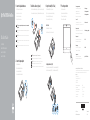 1
1
-
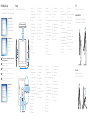 2
2
Dell OptiPlex 3050 All In One Guía de inicio rápido
- Tipo
- Guía de inicio rápido
- Este manual también es adecuado para
El Dell OptiPlex 3050 All In One es un dispositivo versátil que combina un potente rendimiento con un diseño elegante y compacto. Cuenta con una pantalla táctil de alta resolución, un procesador rápido y una gran capacidad de almacenamiento, lo que lo hace ideal para una variedad de tareas, desde el trabajo de oficina hasta el entretenimiento en el hogar. Además, su diseño todo en uno ahorra espacio y mantiene tu escritorio ordenado.
en otros idiomas
Artículos relacionados
-
Dell OptiPlex 3050 All In One Guía de inicio rápido
-
Dell OptiPlex 3050 All In One Guía de inicio rápido
-
Dell OptiPlex 3240 All-in-One Guía de inicio rápido
-
Dell OptiPlex 7440 All-In-One Guía de inicio rápido
-
Dell OptiPlex 3050 All In One Guía de inicio rápido
-
Dell OptiPlex 3050 All In One El manual del propietario
-
Dell Precision 5720 AIO Guía de inicio rápido